Fare, izleme panelinden daha iyi bir cihazdır.belirli kullanım durumları. Hareket tuşu harika bir cihazdır, ancak örneğin bir oyun oynuyor olsaydınız kullanmazdınız. Bir fare ister kablolu ister kablosuz olsun, bazen işe yarayabilir. Farenizdeki tıklamaların kaydedilmediğini fark ediyorsanız ve bir tıklamanın gerçekleştirilmesi için sık sık bir defadan fazla tıklamanız gerekiyorsa, farenizde, sürücünüzde veya işletim sisteminizde bir sorun olabilir. İşte Windows 10'da tanınmayan fare tıklamaları düzeltmeyi deneyebileceğiniz birkaç şey.
İzolasyon Problemi
Fare sorunlarınızla ilgili olabilirfare veya işletim sisteminizle birlikte. İkisinden hangisinin ve hangisinin kolay olduğunu yalıtmanız gerekir. Her şey, kendi sisteminizle aynı sürümü çalıştıran ikinci bir Windows 10 sistemine ve ek bir fareye erişiminizin olup olmamasına bağlıdır.
Sorunlu farenizi ikinciye bağlayınsistemi ve bir süre kullanın. Sorun devam ederse, sorun sizin farenizin olma ihtimali yüksektir. Sorun çözülürse, işletim sisteminizdir.
Güvende olmak için, ikinci fareyi de kendi sisteminize bağlamanız ve bir süre kullanmanız gerekir. Sorununuz ortadan kalkarsa, büyük olasılıkla dikkat etmesi gereken fareniz olabilir.

Düzeltmeler
Sisteminizde aşağıdaki düzeltmeleri deneyin.
Pili Değiştir
Kablosuz bir fare kullanıyorsanız, denemelisiniz.onunla yeni bir pil kullanarak. İyi bir ölçüm yapmak için, kablosuz klavye kullanıyorsanız aynısını yapın. Genellikle kablosuz fare gibi kablosuz çevre birimlerinde, bataryayı değiştirmek, cihazınız çalışmaya başladığında denemeniz gereken bir şeydir.
Port Değiştir
Önceki düzeltme yalnızca kablosuz bir fare için geçerlidir. Bu, hem kablolu hem de kablosuz bir fare için çalışıyor. Kablolu farenizin bağlı olduğu veya kablosuz farenizin donanım kilosunun bağlı olduğu bağlantı noktasını değiştirmeyi deneyin. Aynı bağlantı noktasına farklı bir cihaz bağlayın ve doğru çalışıp çalışmadığını kontrol edin. Olmazsa, bağlantı noktanız sorun olabilir.
Bağlantı noktasını değiştirmek farenizle ilgili sorunları düzeltirse, sorun sizin sisteminizdir. Özellikle, bu bağlantı noktaları.
Sürücüleri Kontrol Et
Fare sürücüleri nadiren güncellenir, ancak buAsla güncelleme yapmadıkları anlamına geliyor. Fare sürücüsünün yakın zamanda güncellendiğini görmek için Aygıt Yöneticisi'ne bakın. Varsa, eski sürüme geri dönmeyi deneyin. Ayrıca sürücüyü tekrar kaldırıp tekrar yardımcı olabilir.
Fare Ayarlarını Kontrol Et
Denetim Masası'nı açın ve Donanım veSes. Aygıt ve yazıcılar altında, Fare'yi tıklatın. Bu, fareniz için ayarları olan yeni bir pencere açacaktır. Hem Düğmeler hem de İşaretçi Seçenekleri sekmelerini ziyaret etmek istiyorsunuz.
Çift tıklamaların hızını değiştirebilir ve işaretçinizi hızlandırabilirsiniz. Her ikisi de farenizin performansını artırmanıza yardımcı olabilir.
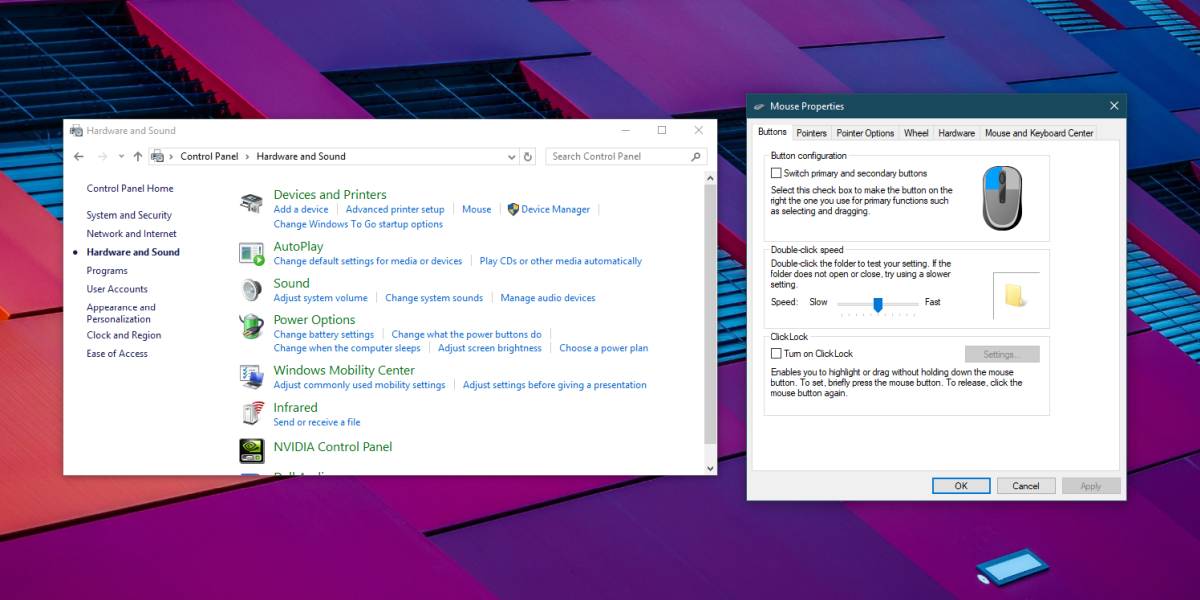













Yorumlar